来学习如何在AI中制作一张可爱的海报。
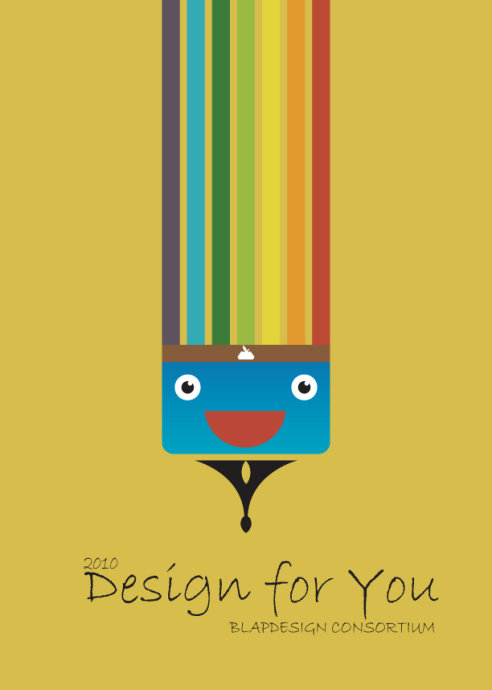
在AI中新建A4大小画板。用矩形工具绘出一个216×303的矩形,与画板中心对齐,填充#D7BC4D。
![[转载]【AI教程】如何在Illustrator中制作一张可爱的海报](/uploads/article/201609K/20160927101444814.jpg)
平面设计教程
绘制七个矩形长条,颜色分别为#5D515C、#40AAB4、#3E7C3A、#9BBA43、#E3D33D、#E3992D、#BC4933。间距保持一致,并对齐。
![[转载]【AI教程】如何在Illustrator中制作一张可爱的海报](/uploads/article/201609K/20160927101445903.jpg)
使用圆角矩形工具绘制圆角矩形,填充蓝色渐变。
![[转载]【AI教程】如何在Illustrator中制作一张可爱的海报](/uploads/article/201609K/20160927101445129.jpg)
再绘制棕色矩形,颜色为#875C3A。
![[转载]【AI教程】如何在Illustrator中制作一张可爱的海报](/uploads/article/201609K/20160927101446738.jpg) _ueditor_page_break_tag_
_ueditor_page_break_tag_
接下来我们绘制眼睛。白色圆加黑色眼珠再加白色小圆。Ctrl+G编组,摁住Alt拖动至另一边。
![[转载]【AI教程】如何在Illustrator中制作一张可爱的海报](/uploads/article/201609K/20160927101446334.jpg)
接着绘制嘴巴。我们先画一个圆,取色为#BB4838。
![[转载]【AI教程】如何在Illustrator中制作一张可爱的海报](/uploads/article/201609K/20160927101447992.jpg)
再在圆上绘制一个矩形。
![[转载]【AI教程】如何在Illustrator中制作一张可爱的海报](/uploads/article/201609K/20160927101447855.jpg)
选中圆和矩形,【对象】|【剪切蒙版】|【建立】,拖到适当位置。现在我们来看下效果——
![[转载]【AI教程】如何在Illustrator中制作一张可爱的海报](/uploads/article/201609K/20160927101448132.jpg)
用钢笔绘制如下图形。
![[转载]【AI教程】如何在Illustrator中制作一张可爱的海报](/uploads/article/201609K/20160927101448414.jpg)
使用镜像工具复制出另一边。
![[转载]【AI教程】如何在Illustrator中制作一张可爱的海报](/uploads/article/201609K/20160927101449850.jpg) _ueditor_page_break_tag_
_ueditor_page_break_tag_
Ctrl+Shift+F9打开路径查找器面板,选择这两个图形,选择形状模式的第一个进行联合。
![[转载]【AI教程】如何在Illustrator中制作一张可爱的海报](/uploads/article/201609K/20160927101450126.jpg)
再绘制一个白色的圆。
![[转载]【AI教程】如何在Illustrator中制作一张可爱的海报](/uploads/article/201609K/20160927101450538.jpg)
摁住Alt拖动圆,复制出另一个圆。
![[转载]【AI教程】如何在Illustrator中制作一张可爱的海报](/uploads/article/201609K/20160927101451705.jpg)
使用路径查找器中的第三个,取交集。
![[转载]【AI教程】如何在Illustrator中制作一张可爱的海报](/uploads/article/201609K/20160927101451124.jpg)
变成这样——
![[转载]【AI教程】如何在Illustrator中制作一张可爱的海报](/uploads/article/201609K/20160927101452994.jpg)
选择这两个图形再使用路径查找器的第二个形状模式,减去。
![[转载]【AI教程】如何在Illustrator中制作一张可爱的海报](/uploads/article/201609K/20160927101452137.jpg)
下面我们来看下效果。
![[转载]【AI教程】如何在Illustrator中制作一张可爱的海报](/uploads/article/201609K/20160927101453852.jpg)
加上白色的小苹果,加上字,就完工啦!
![[转载]【AI教程】如何在Illustrator中制作一张可爱的海报](/uploads/article/201609K/20160927101444882.jpg)






